IP地址的设置一种是静态IP,一种是自动获取IP。很多人用电脑,却不知道IP地址怎么设置,有时候,我们遇到网络失效的时候,就会需要用到设置电脑ip地址的操作了,接下来,就教大家如何设置电脑ip地址了,本教程是以win10为对象。
有很多人只知道电脑在有的时候需要这只IP地址,只要学过计算机的都应该懂得,设置IP是网络生活中经常要用到的而且接触的,在这里写给一些没用实践操作过的电脑新手看看,下面小编教大家电脑的IP地址怎么设置。
电脑ip地址怎么设置图文教程
鼠标右键点击“此电脑”,选择“属性”。
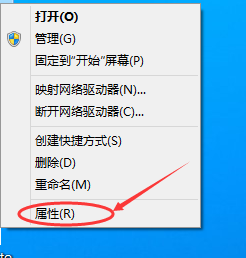
电脑载图1
选择“网络和Internet”
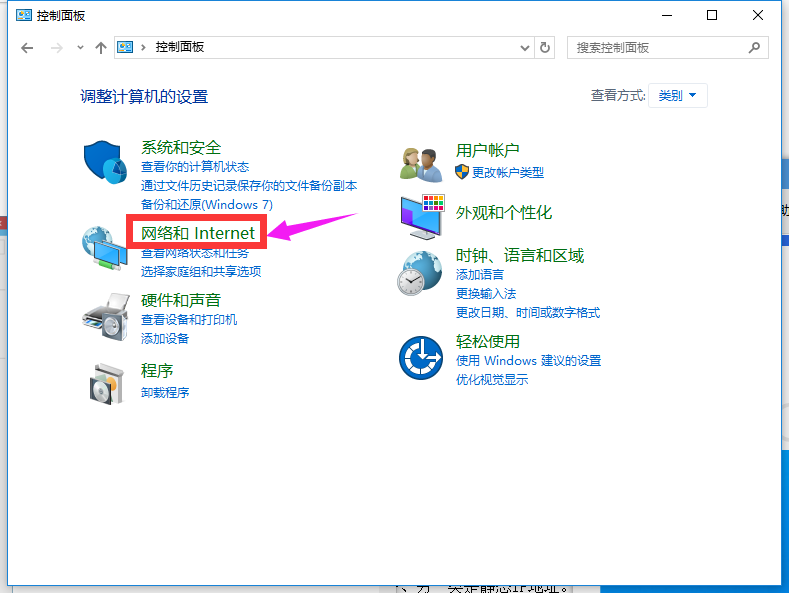
电脑载图2
再选择“网络和共享中心”
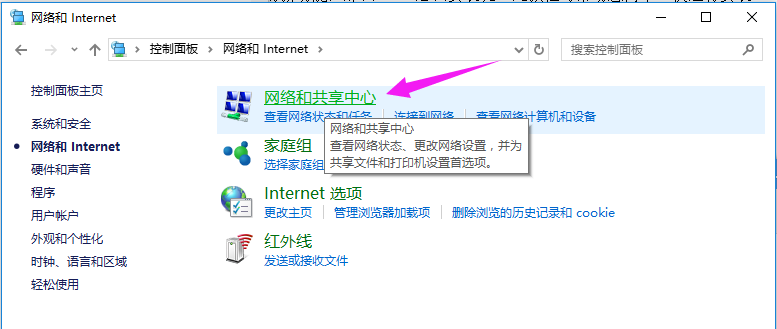
电脑载图3
点击“以太网”
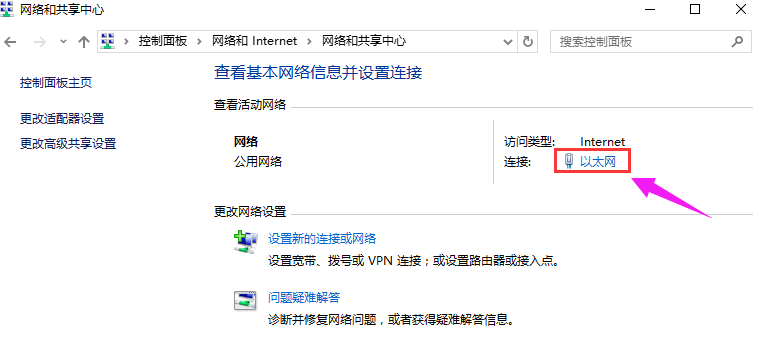
电脑载图4
点击左下角“属性”
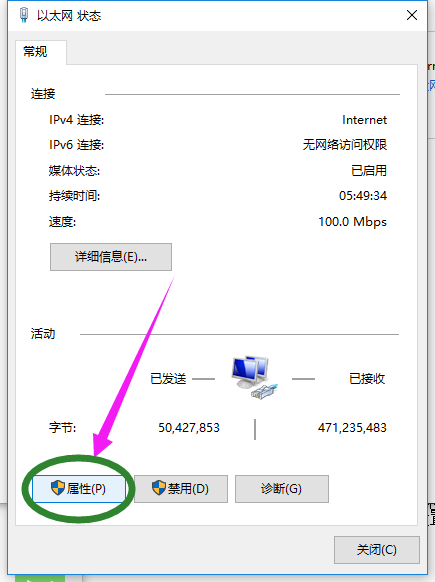
电脑载图5
找到“TCP/IP协议v4"并双击打开。
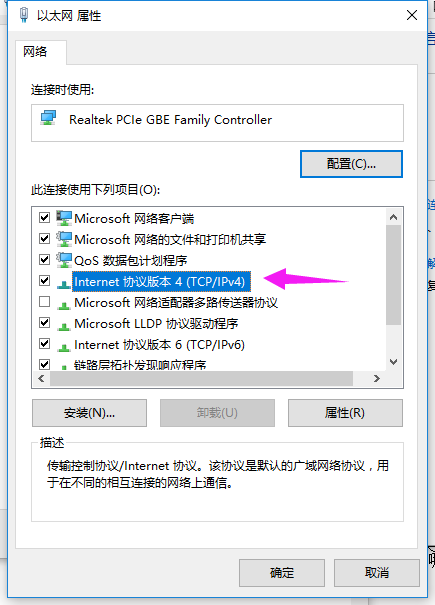
电脑载图6
勾选“使用下面的IP地址”和“使用下面的DNS服务器地址”
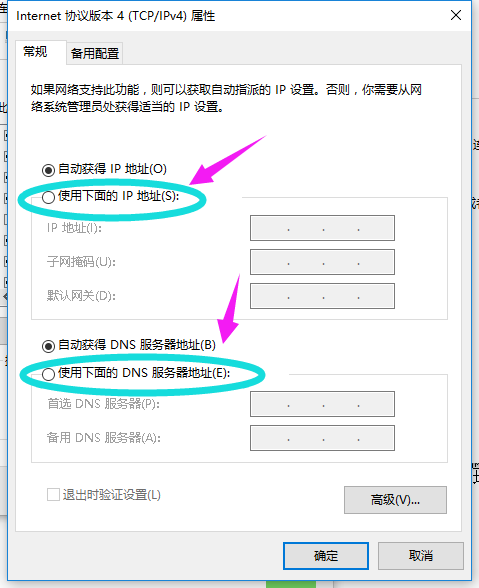
电脑载图7
根据自己的实际IP地址填写,然后点击确定
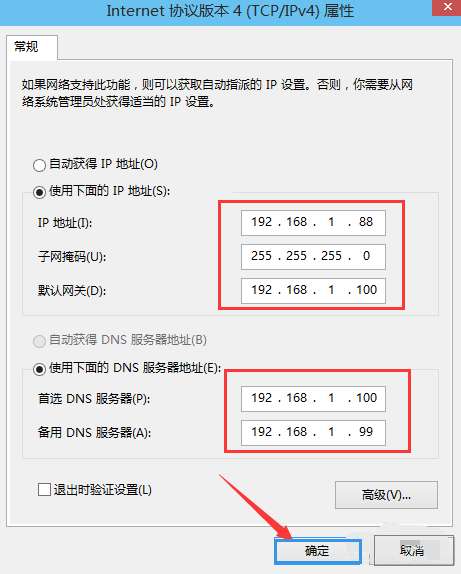
电脑载图8
以上就是设置电脑ip地址的操作步骤了。
Copyright ©2018-2023 www.958358.com 粤ICP备19111771号-7